Mobilizerはもういらない!クロームでパソコンからもスマホでの見え方をチェックできる!

あなたは、自分のサイトの「スマホでの見え方」を気にしてますか?
気にしてないとしたら、ちょっとヤバいです。
というか、今日これからは絶対に気にするようにしてください。
今やパソコンよりも、スマホでネットをする人のほうが多数派かもしれません。
でもパソコンで作業をしていると、スマホでいちいちサイトにアクセスして、見栄えをチェックしてダメだったら修正して、またチェックしてという具合でかなり面倒ですよね。
それを解消できる機能がグーグルクロームにありますので、今回はそれをご紹介します。
Contents
今まではMobilizerというツールをオススメしていた
スマホでの見え方をチェックするための方法として、僕は今までMobilizerというツールをオススメしていました。
しかし以前は無料で使えていたこのツールも、2014年ごろから有料になったようで。
一応無料で使う方法も無くはないみたいですが、設定とかダウンロード方法が結構めんどくさそうな感じでした。
というかクロームを使うんなら細かい設定とか、ダウンロードに苦労することもありません。
色々言われてはいるけど、個人的には現在最強のブラウザはクローム

ご紹介するのはクロームの機能なので、当然ですがあなたのパソコンにクロームが入っていないと使えません。
なので、もし入っていないなら、下記よりダウンロードしてくださいね。
クロームについては動作が重くなるとか、メモリを食うとか実は色々言われています。
それに、Googleが個人情報を握っているんじゃないかとか何とかという話も。
でも、本当に便利なんですよ。
Googleアカウントがあれば、お気に入りや設定などを同期できるので、パソコンやスマホなどですぐに同じ状況を共有できます。
最近パソコンを買い替えたんですが、その時も非常に楽でした。
今後はわかりませんが、とりあえず現時点で最強はクロームだと思いますので、あなたにもぜひオススメします。
クロームで仮想スマホ画面を作る方法
クロームがあれば、やり方自体は非常にカンタンです。
まずはクロームを立ち上げ、右上の黒い点が3つ並んだアイコンをクリックした後、「その他のツール」にカーソルを合わせると、
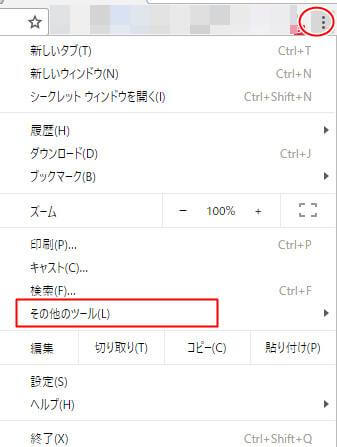
「デベロッパーツール」という項目があるので、そちらをクリック。
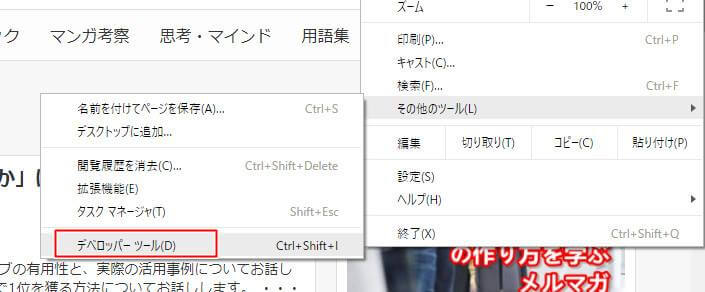
そうすると、右半分に開発者が使うっぽい画面が表示されます。
うちのサイトを例するとこんな感じ。
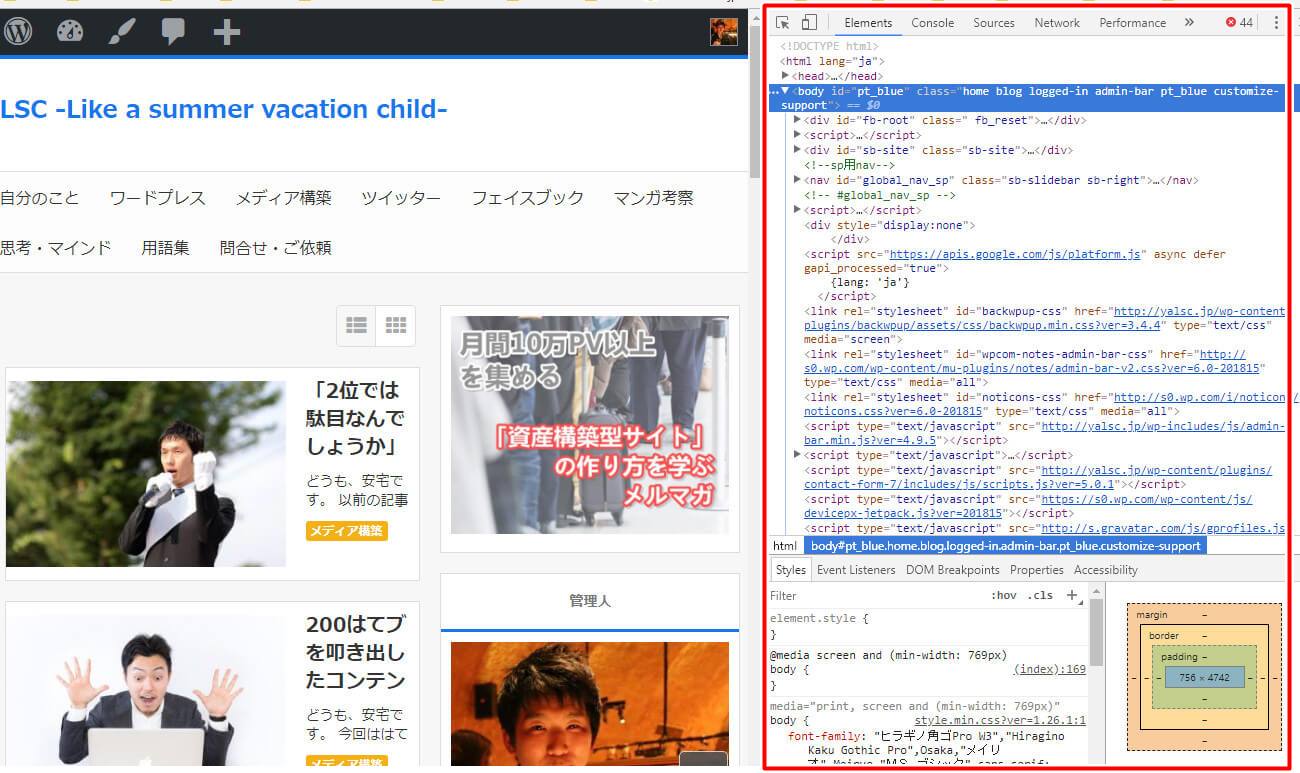
そしてこの画面の中の赤丸部分のアイコンをクリックすると、
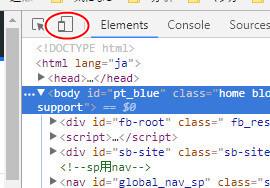
こんな感じでスマホの表示になります。
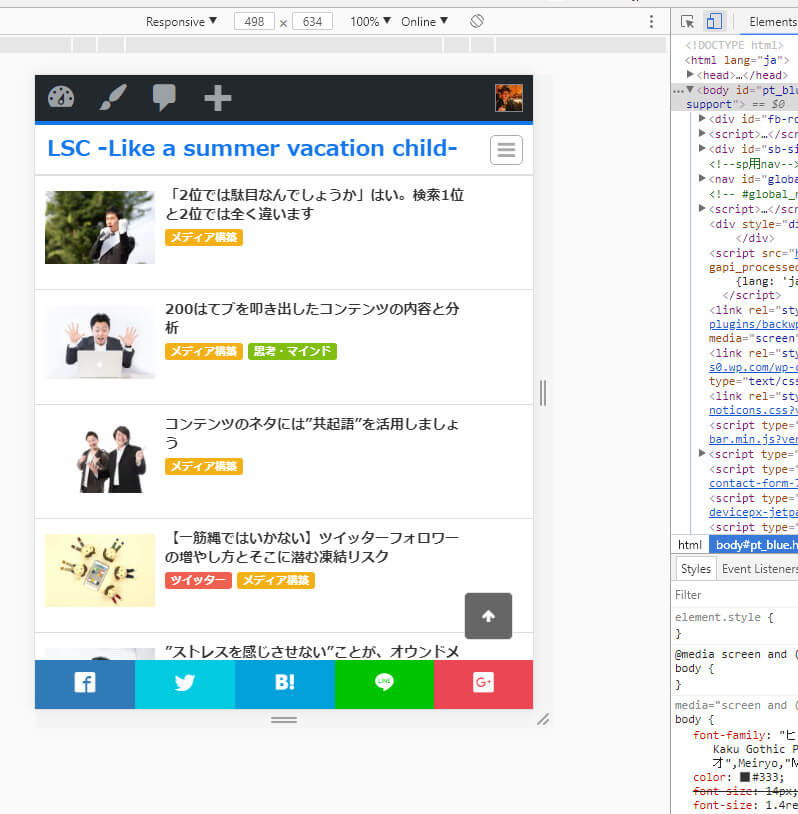
表示サイズについては赤丸部分をクリックしながらスライドすれば、自由に変えられます。
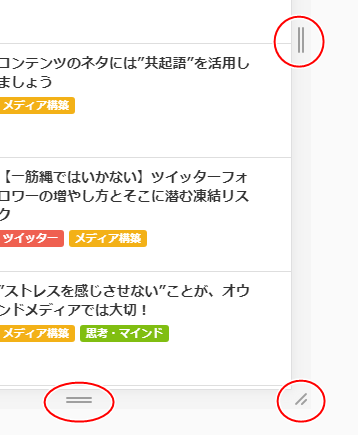
タッチに対応してないパソコンでもクリックで操作することはでき、リンクも有効なので、表示したページと違うページに飛ぶこともできます。
おまけ:インスタグラムの投稿もパソコンからできる!
今後はわかりませんが、とりあえず2018年4月時点でパソコンからはインスタグラムの投稿ができません。
しかし、このクロームの機能を使えば投稿ができます。
注意点としてはすでにログインしている状態だと、投稿のアイコンを含んだ赤枠部分のバーが出ていない可能性があります。
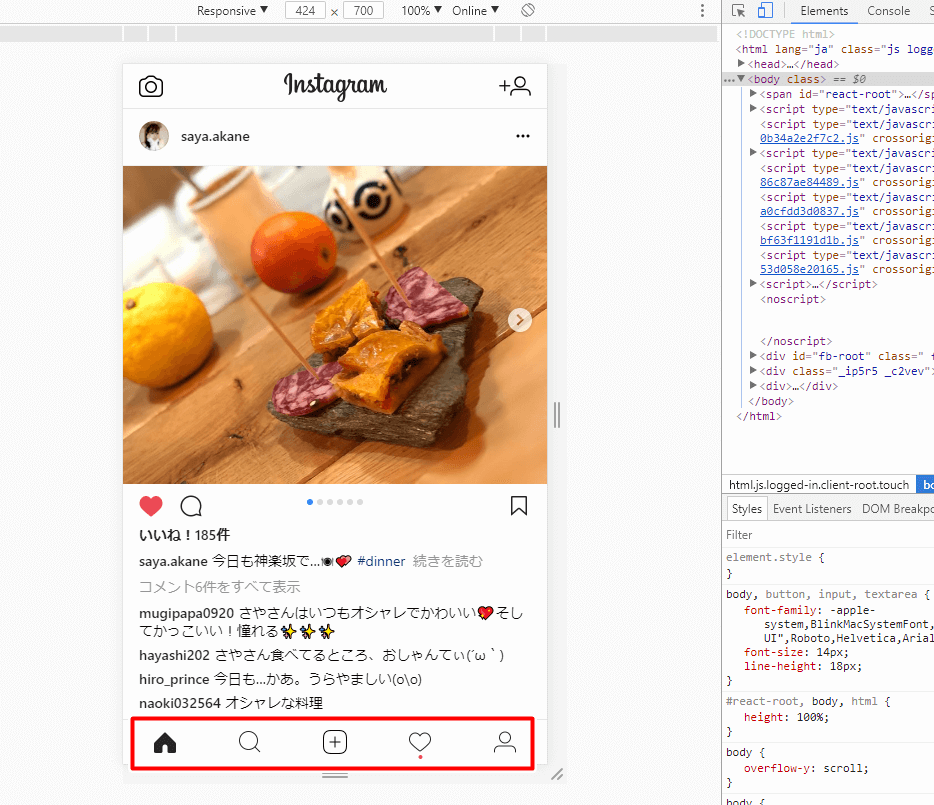
その場合は一度ログアウトしてからログインし直せばOKです。
ログアウトの方法はプロフィールのアイコンをクリックし、
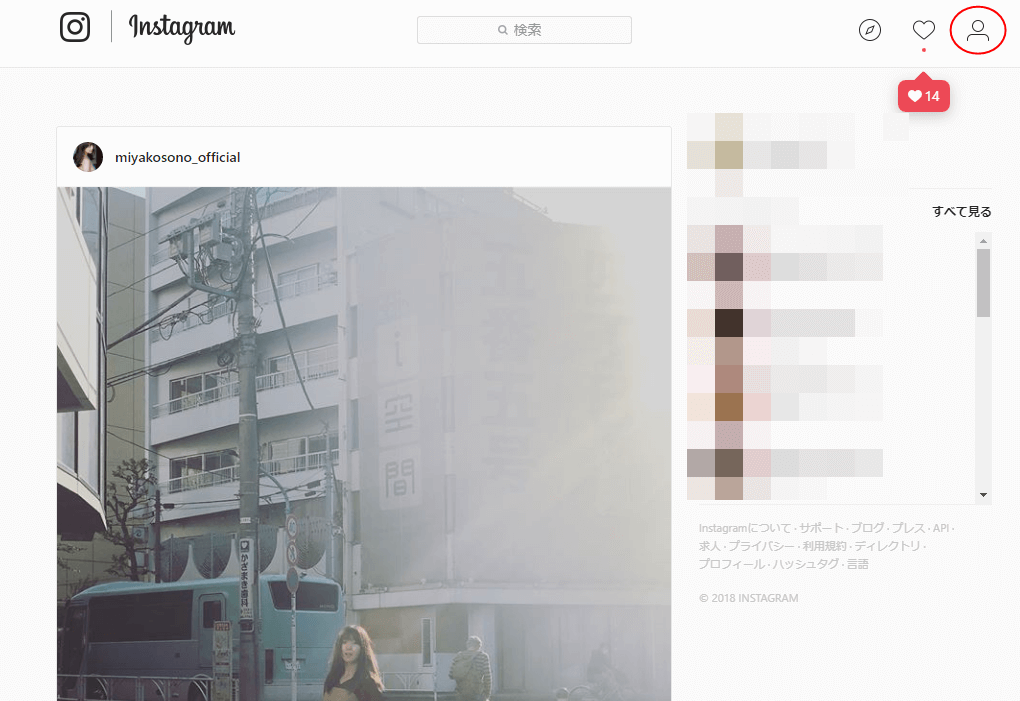
太陽なのか歯車なのかわからないですが、赤丸部分のアイコンをクリックすると、
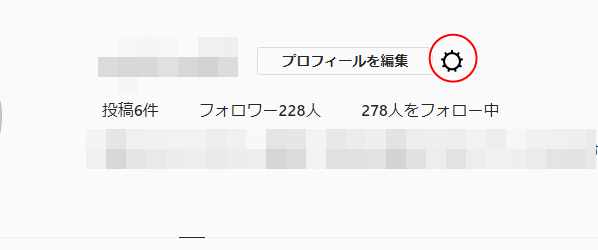
メニューが表示されるので「ログアウト」をクリック。
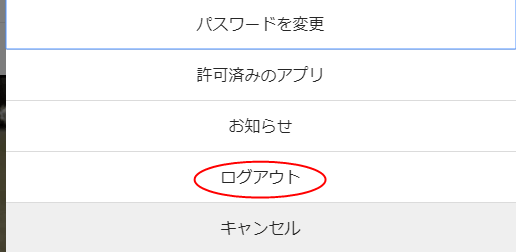
あとはログインをし直すだけです。
非常にカンタンですよね。
30日間で資産構築サイトを作るプログラムへのお誘い
30日間で資産構築サイト=オウンドメディアを作るプログラムを始めました。
登録の特典として、プレゼントを3つご用意しています。
1:【初期投資ゼロ】手っ取り早く5万円稼ぐ方法
何事もまずは資金から。
過去に作成したものですが、タイトル通り初期投資ゼロでもカンタンに5万円稼ぐための方法をレポートにまとめています。
2:ツイッターAtoZ (74ページ)
特に初期のアクセス集めにツイッターは非常に有効です。
AtoZの名の通り、ツイッターアカウントの作り方からプロフィール作成のコツ、フォロワーの増やし方などを、74ページに渡って詳しくまとめたレポートです。
こちらも過去に作成したものではありますが、現在でも十分に活用できます。
3:スカイプでの個別コンサル (2時間×1回)
通常コンサルは1時間5,000円で受けていますが、2時間分、つまりは実質10,000円を差し上げます。
1年間で10以上のクライアントに携わり、アクセスや売り上げアップに貢献してきたノウハウをお伝えさせていただきます。
あとは、狙ったキーワードで1位を獲る方法も。
ご登録をお待ちしております。
